Что такое метка в utorrent
Mr. Boshi’s blog
Записки из угрюмочной
Сортировка торрентов с помощью меток
Все мы используем торрент-трекеры для поиска интересующих нас фильмов\сериалов\игр\музыки\книг\программ.
Но если просто загружать все раздачи в одну папку, то через некоторое время в этой самой папке будет просто огромная свалка. Некоторых это вполне устраивает, но мне это надоело и захотелось как-то упростить поиск файла\папки в этой помойке.
Так как я использую µTorrent 3.0/3.1/3.2, то все описанное действительно работает только в нем. В любом другом торрент-клиенте — кто знает.
Первое, что пришло в голову, так это метки. Создавать их не сложно, делается это в контекстном меню любой раздачи, каждой раздаче может соответствовать несколько меток, но только одна из них может быть первичной.
Мои метки в uTorrent
Меню управления метками
Таким образом даже имея более сотни раздач можно рассортировать их таким образом, что не приходится долго искать необходимый файл\папку. Я рекомендую делать сортировку по назначению файла: Фильмы, Сериалы, Игры, Программы. Единственный минус — невозможность удалить или хотя бы скрыть метку «Без метки».
Но подобное разделение по меткам не решает проблему бардака на жестком диске. Да и для того, чтобы искать нужный файл\папку придется использовать интерфейс самого µTorrent. Поэтому пришлось искать что-то более удобное.
И нашлось. Совсем, казалось бы, очевидное действие: залезть в Настройки\Конфигурация\Папки и посмотреть что можно сделать. Оказалось, что кое что можно.
Так выглядит окно настроек на нужной вкладке
На скрине (кликабелен) уже видно какие галочки необходимо поставить, чтобы все работало как надо, но мне не верилось, что все так просто, поэтому я еще некоторое время экспериментировал с директорией загрузки. Пытался добавить к пути тег %L, который является переменной для метки. Но программа поняла это буквально и стала лить торренты в папку %L\ то есть совсем не то, что нужно.
Результат выставленных настроек таков: не важно куда будет загружаться торрент, после окончания загрузки он переместится в подпапку той папки, которую вы указали в этих настройках. Будет выбрана подпапка с именем, соответствующим первичной метке торрента. По умолчанию, правда, метка не выбирается, так что никуда загрузка не переместится если вы сами в процессе загрузки или при её добавлении не измените на любой, подходящий вам.
Здесь можно выбрать метку при добавлении.
Результат можно видеть на скрине. Весьма аккуратно, а главное ничего не нужно делать вручную, кроме выставления метки.
PS: Если вы забыли дать метку уже загруженному торренту, а хочется все же переместить его в тематическую папку, то можно поступить так: правой кнопкой по торренту(в программе µTorrent), жмем «Дополнительно\Загружать в…» и выбираем куда переместить файл\папку.
Что такое метка в utorrent
Что такое torrent файл?
Где взять uTorrent?
1. Общие
Выставляем всё как на скриншоте. Настройка Общие готова. Изменять эти настройки в большинстве случаев не приходится.
2. Отображение
Можно оставить всё по дефолту.
3. Папки
Смотрим скриншот и настраиваем папки для загрузки (имена для папок можете задать свои).
Выставляем как на скриншоте.
По умолчанию uTorrent хранит файлы своих настроек в отдельной папке в профиле пользователя, чтобы её открыть, выберите Пуск > Выполнить, вставьте %appdata%\utorrent и нажмите Ок.
Задержите курсор мыши на кнопке, чтобы увидеть всплывающую подсказку.
Долго оставлять задание на паузе не следует — так вы зря занимаете ресуры других пиров, и показываетесь на трекере как нормальный участник, хотя фактически в раздаче не участвуете.
Стоп[Stop]: Остановить задание.
RSS[RSS Downloader]: окно настроек RSS загрузчика. Если у вашего трекера есть RSS лента раздач, то вы можете настроить клиент автоматически находить и скачивать новые раздачи по определённым критериям (например все серии одного сериала).
Настройки[Preferences]: окно настроек uTorrent, можно также вызвать по Ctrl-P
Кликните на задании правой кнопкой мыши, и появится Контекстное меню. Некоторые его пункты:
Приоритет скорости[Bandwidth Allocation]: высокий/низкий приоритет на скорость отдачи, работает только при наличии глобального ограничения на отдачу
Перепроверить[Force Re-Check]: пересчитать и проверить контрольные суммы всех имеющихся кусочков раздачи
Обновить трекер[Update Tracker]: обратиться к трекеру прямо сейчас, не дожидаясь следующего периодического обращения
Почему я не могу скачивать быстрее?
Скачивание не пошло, сообщается что-то вроде ошибки при коннекте к трекеру. В чём дело?
Это означает, что в данный момент вы не можете получить данный файл. Это может быть старый линк на файл, который больше никто не расшаривает. Возможно, трекер перегружен и в данный момент не допускает новых коннектов. Сайт, на котором был размещён файл, может быть офлайн, и это, скорее всего, означает, что трекер также упал. Либо оставьте его открытым и надейтесь, что всё в итоге улучшится, либо попробуйте вернуться к нему позднее.
Я прекрасно скачивал, но скачивание достигло xx% и остановилось. Почему?
Как и в предыдущем вопросе, скорее всего, никто больше не расшаривает часть, которая вам необходима. Как это возможно? Скажем, старый файл расшаривался одним человеком, у которого был целый файл, а трое людей пытаются получить от него файл. Если первый офлайн, трое остальных продолжат расшаривать файл между собой. Однако могут быть несколько частей, которых нет ни у кого из троицы. В конечном итоге все трое достигнут определённой полноты скачиваемого файла и перестанут скачивать, после того как не у кого будет скачать недостающие части. Если это произошло, мы можете попытаться оставить его открытым и подождать, пока не приконнектится кто-то, у кого есть недостающие части.
Кто такой Сидер (seeder), Кто такой Личер (leecher)?
Что такое трекеры (trackers)?
Что такое Ратио (ratio)?
Что такое суперсид?
Как это работает?
Клиент в режиме суперсид выглядит для остальных как обыкновеный пир без данных.
При соединении с другим пиром клиент информирует его, что у него есть новый уникальный кусок данных, и позволяет этот кусок скачать.
Клиент не даст пиру больше кусков, пока не увидит предыдущий отданный кусок у кого-нибудь из других пиров.
Эффективность обычно оценивают по объему, отданному раздающим до появления первого скачавшего. Поскольку раздающий старается не отдавать один и тот же кусок два раза, то в идеале этот объем должен быть ненамного больше объема самой раздачи. Например, 110% считается хорошим результатом.
Обычно при суперсиде также минимизируется и время до появления первого скачавшего, но не обязательно. Кроме того, вполне возможно, что появление например первых 20ти скачавших будет быстрее без суперсида.
Когда включать режим суперсид?
Как закачать отдельный файл из торрента или докачать ранее пропущенные файлы торрента?
uTorrent слишком сильно загружает операционную систему
В настройках клиента выбрать пункт «Дополнительно», в нем подпункт «Кэширование» и установить галочки «Отключить Windows-кэширование при записи на диск» и «Отключить Windows-кэширование при чтении с диска».
также надо установить галочку в п. Распределять все файлы.
Что такое метки в utorrent и как их использовать?
Метки, это одна из клевых и мощных функций в μTorrent. Они могут быть использованы просто для маркировки торрентов, чтобы идентифицировать их, а также, могут быть использованы для более легкой сортировки торрентов. Например, вы могли бы пометить свои торренты, скачанные с частных трекеров, как «личные», а затем нажав на колонку метки, увидеть все отсортированные “личные” торренты. Или платные трекеры можно обозначить «Платный», чтобы сразу визуально отграничить от бесплатных (обычно мы, работая «на автомате» часто ошибаемся, когда выполняем однотипные действия). Вы можете выбрать один торрент или более чем один, чтобы установить метку.
Просто щелкните правой кнопкой мыши на торренте (ы), перейдите на «Метки», и нажмите кнопку «Новая метка…», чтобы добавить метку, или выбрать уже существующую. Это может быть сделано даже если торрент уже имеет метку, ведь он может иметь несколько меток, и есть возможность установить первичную (главную) метку.
Преимуществом нормальных и устойчивых меток является то, что они могут быть использованы в тандеме с «Перемещением завершенных», в выбранные папки. Там же где вы можете добавлять постоянные метки, вы можете сразу назначить для них и папку, в которую им сохранятся. Очень удобно. Пример ниже.
 alex_emilsson
alex_emilsson
Emilsson Magazine. Обо всём, кроме политики
Подгруппа » Язык «:
Подгруппа » Интеграция в Windows «:
По умолчанию:
Все три активны (файловые ассоциации отключены).
Рекомендации:
Включите файловые ассоциации, нажав на соответствующие кнопки.
По умолчанию:
Флажок снят (автопроверка не производится).
Рекомендации:
Включите автопроверку, установив этот флажок.
По умолчанию:
Флажок снят (загрузка µTorrent вручную).
Рекомендации:
Включите автозагрузку, установив этот флажок. µTorrent потребляет немного ресурсов, так что Вы его и не заметите (в плане воздействия на систему 🙂 ).
Подгруппа » Конфиденциальность «:
По умолчанию:
Не установлен (ручная проверка).
Рекомендации:
Желательно включить.
По умолчанию:
Флажок снят.
Рекомендации:
Не рекомендуется включать, поскольку новые бета-версии могут быть нестабильны и работать некорректно.
По умолчанию:
Флажок снят, и связанное с ним поле недоступно (пароль не используется).
Подгруппа » Параметры при загрузке «:
По умолчанию:
Не установлен (расширение не добавляется).
Рекомендации:
Используйте по Вашему усмотрению.
По умолчанию:
Флажок снят (место распределяется по мере необходимости).
Рекомендации:
Настоятельно рекомендую включить эту опцию, особенно, если в разделе жёсткого диска, на который производится запись, недостаточно свободного места. В противном случае, если размер выделения для очередного загружаемого файла превысит размер оставшегося свободного места, может произойти ошибка/сбой в работе программы.
Подгруппа » Настройка отображения «:
Рекомендации:
Рекомендуется включить, чтобы избежать проблем со случайным удалением важного трекера из списка текущего торрента.
Рекомендации:
Опять-таки, на Ваш вкус 🙂
Рекомендации:
Если Вам нужно больше гибкости в управлении порядком загрузки, включите эту опцию.
Подгруппа » Системный лоток «:
Рекомендации:
Рекомендуется включить, чтобы освободить место на панели задач для других приложений.
Рекомендации:
То же, что и в предыдущем пункте.
Рекомендации:
Опять-таки, как Вам больше нравится.
Подгруппа » При добавлении торрента «:
Рекомендации:
Выбор значения «Свойства» позволит просмотреть, и при необходимости, переопределить некоторые свойства загружаемого торрента.
Часто задаваемые вопросы
Использование uTorrent (10)
Как переименовать названия торрентов в главном окне?
Выберите торрент и нажмите клавишу F2 или щелкните его. Нажатие Esc отменит переименование.
Каковы системные требования uTorrent?
Очень низкие! uTorrent разработан для использования как можно меньшего объема ресурсов, чтобы избежать влияния на использование компьютера. µTorrent работает в операционной системе Windows XP и последующих версиях, включая Windows 7. Версия Mac поддерживает систему OS X 10.5 и последующие версии.
Что означают красные символы в строке состояния торрента?
Эти красные значки говорят, что µTorrent не смог подключиться к трекеру. Такое случается, когда трекер отключен, перегружен, либо его доменное имя больше не существует. Проверьте вкладку «Трекеры», чтобы просмотреть точное сообщение об ошибке. Обычно эта ошибка некритическая, дополнительные действия не требуются.
О чем говорят другие значки состояния?
Что такое метки и как их использовать?
Метки расширяют ваши возможности по использованию µTorrent. Их можно применять как для простой идентификации торрентов, так и для упрощения сортировки. Например, торренты с частных трекеров можно обозначить меткой «частный» и нажатием на заголовке столбца «Метки» быстро отсортировать все частные торренты. Метку можно применить как к одному, так и к нескольким торрентам сразу.
Неиспользуемые метки автоматически удаляются из списка.
Преимущество меток ярко выражается в возможности применения их совместно с функцией «Перемещать завершённые в:» (раздел настроек «Папки»). Имя метки будет служить названием подпапки, в которую будут помещаться полностью скачанные файлы.
Что такое «излишки» и «ошибки хэша»?
«Излишки» – это отвергнутые и испорченные данные. Отвергнутые данные были посланы вам пиром, но ваш клиент в них не нуждается. «Ошибки хэша» происходят, когда получены испорченные данные, а клиент выдает их.
µTorrent автоматически проверяет все загруженные данные и обеспечивает запись на диск только верных данных.
Что такое доступность?
Эта цифра говорит, сколько уникальных копий файла доступно среди подключенных к вам пиров, включая и вас. Если доступность меньше единицы, возможно, что вам не удастся скачать файл(ы) полностью. Вам остается только надеяться, что появится сидер с недостающими частями торрента. Также можно попробовать попросить сидирования на форуме трекера. Может случиться, что никто не откликнется, так как этот торрент заброшен и вам придется поискать его на другом трекере.
Что такое M-Lab?
µTorrent вместе с Measurement Lab (M-Lab) предоставляют нашим пользователям интернет-средства тестирования.
Measurement Lab (M-Lab) – это открытая распределенная платформа сервера для исследователей, позволяющая устанавливать веб-инструменты измерения. Цель M-Lab – способствование сетевым исследованиям и предоставление пользователям полезных данных об их высокоскоростных подключениях. Благодаря увеличению прозрачности Интернета M-Lab помогает поддерживать работоспособный и инновационный Интернет.
При использовании средств тестирования Measurement Lab в µTorrent личная информация не раскрывается. Однако данные, собранные при тестировании, становятся открытыми и предоставляются исследователям в соответствие с политиками Measurement Lab. Сведения о данных, созданных тестами, доступны здесь http://measurementlab.net/measurement-lab-tools. Средство Network Diagnostic Tool будет доступно через клиент первым.
Открыты ли исходные коды uTorrent?
Нет. Скорее всего, исходный код не будет открыт.
Есть ли версии для Linux или Mac OS?
Да, версия для Mac существует! Загрузите ее сейчас!
Пользователи Linux могут запустить uTorrent Server, версию клиента для командной строки. Версия с графическим пользовательским интерфейсом будет выпущена позже в этом году.
Установка (6)
Как работает потоковая передача?
Normally, µTorrent downloads pieces of a file in random order. For example, it may download a piece from the first 10 seconds of a file and then another from the middle of the file and so on. While this is the most efficient way to download files, it doesn’t allow for continuous playback of files from start-to-finish until the entire file is completed.
When a user invokes streaming for a file, uTorrent gets the files in order from start to finish. This allows a user to actually play the file while it’s still downloading.
Как выполнить резервное копирование моих настроек?
Сделайте копию папки %AppData%\uTorrent.
Могу ли я запускать uTorrent с USB-накопителя?
Скопируйте файл settings.dat (из папки %AppData%\uTorrent ) в папку, где находится utorrent.exe. При использовании версии 3.0 или более новой это также обеспечивает работу портативного режима, позволяющего сохранять все данные на самом диске.
Как ограгичить установку uTorrent одной папкой?
Скопируйте содержимое папки %AppData%\uTorrent в папку, где находится utorrent.exe. Либо, если вы хотите «начать с чистого листа», создайте пустой файл settings.dat в папке, где находится utorrent.exe.
Можно ли вернуться к настройкам по умолчанию?
Закройте µTorrent и удалите файлы settings.dat и settings.dat.old из папки %AppData%\uTorrent. Также можно удалить параметры при выполнении процесса удаления.
Сеть (6)
Мой брандмауэр сообщает, что uTorrent устанавливает через порт дополнительные соединения, помимо выбранных?
Выбранный в µTorrent порт используется только для входящих соединений для TCP и UDP. Для исходящих соединений используется выбранный случайным образом локальный порт. Просто-напросто так работает Windows. Это не ошибка.
При наличии брандмауэра нужно разрешить исходящий трафик TCP и UDP.
Почему торрент так медленно передается?
Вероятно, программа µTorrent неправильно настроена для вашего соединения. Обратитесь к руководству по настройке соединения и следуйте инструкциям.
Как переадресовать порты?
Какие порты использовать для uTorrent?
Как правило, использовать порты в диапазоне 6881-6889 или ниже 1025 не рекомендуется. Можно использовать любые другие порты, кроме 25 и 110.
Поддерживает ли uTorrent работу через прокси-сервер?
Да. Откройте меню «Настройки» и перейдите к разделу «Соединение». Клиент поддерживает прокси-серверы SOCKS4, SOCKS5, HTTP Connect и HTTP. Обмен данными между пирами не поддерживается через стандартные прокси-серверы HTTP, прокси-серверы UDP поддерживаются только через SOCKS5. К типу HTTP Connect относятся прокси-серверы HTTP, допускающие произвольные соединения по протоколу TCP.
Есть ли вuTorrent планировщик, позволяющий устаровить часы работы?
Да, в меню «Настройка». Позволяет настроить скорость раздачи/загрузки, установить лимит, выбрать полную скорость, только раздачу или остановить все торренты на час/день. Кроме того, можно настроить отключение DHT в определенные часы.
Сообщения об ошибках (4)
Во время скачивания/сидирования появляется сообщение “Ошибка: Путь не найден”.
Проблема может быть связана с ограничением длины пути в Windows. К сожалению, Windows ограничивает длину пути 255 символами (включая имя файла). Попробуйте сохранять торрент в папку уровнем ближе к корневой, например, C:\torrent.
Как исправить ошибку “Не удается сохранить файл resume”?
Удалите %AppData%\uTorrent, затем удалите и снова установите программу µTorrent. если это не помогает, создайте два пустых файла «settings.dat» и «resume.dat» (без кавычек) в той же папке, в которую был загружен файл utorrent.exe. Убедитесь, что Windows не скрывает расширение при создании файла.
Что означает надпись “Диск перегружен” в строке состояния?
Это значит, что диск не успевает обрабатывать подаваемые/запрашиваемые данные. Это обычное поведение при первом запуске большого торрента, поскольку перед записью Windows необходимо создать файл.
Появляется сообщение “Ошибка: данных (проверка четности)” и торрент останавливается.
Это ошибка жесткого диска. Это означает, что жесткий диск не смог считать/записать данные из-за плохих секторов. Решение этой проблемы выходит за пределы данных вопросов и ответов.
Несовместимое программное обеспечение (4)
При работе µTorrent используется слишком много памяти.
Если µTorrent потребляет слишком много оперативной памяти или постоянно увеличивает использование до сотен МБ, причина заключается в использовании брандмауэра NVIDIA. Если установлен диспетчер Forceware Network Manager, удалите его.
Появляются сообщения «Access Denied» (Доступ запрещен) или «The process cannot access the file because it is being used by another process» (Процесс не может получить доступ к файлу, так как этот файл используется другим процессом).
Эта ошибка гораздо реже встречается в версии µTorrent 2.2, но по-прежнему возможна. Антивирусные программы могут блокировать файл, если предполагают, что он потенциально вредоносный. Может помочь запрет индексирования папок, в которые производится скачивание.
Программа µTorrent зависает или сильно нагружает процессор.
Причиной может быть брандмауэр. Иногда эту проблему можно решить путем выключения и перезагрузки, но вместо этого необходимо удалить некоторые брандмауэры.
Outpost Pro вызывает эту проблему высокого трафика ЦП. Исключение µTorrent из его правил может помочь решить ее.
Avast вызывает эту проблему с функцией «Экран P2P». Отключение этой функции позволяет решить проблему.
Spyware Doctor 5 тоже может приводить к зависанию интерфейса µTorrent. Единственное решение – удалить эту программу или установить 4-ю версию Spyware Doctor.
µTorrent регулярно аварийно завершает работу.
Такую ошибку могут вызывать программы V-Com System Suite, Norman Personal Firewall, NVIDIA Firewall и Cybersitter. Единственное решение — удалить соответствующее программное обеспечение.
Устранение неполадок (6)
Почему закачка торрента останавливается на определенном проценте?
Это означает, что это неполная копия доступных торрентов. Обычно это обусловлено отсутствием раздающих. См. Что такое доступность?. Единственное решение — терпеливо ждать или попробовать найти другую версию торрента.
Почему файлы продолжают загружаться или раздаваться в режиме паузы?
При переходе в режим паузы загрузка и раздача достигает нулевой отметки через несколько минут, поскольку µTorrent должен сначала отправить/получить все элементы из очереди
Почему программа показывает скорость загрузки 0,1-0,2 Кбит/с при раздаче?
µTorrent показывает служебную активность протокола BitTorrent при отображении скорости; это является нормой.
Почему при раздаче показывается ETA/оставшееся время?
µTorrent отображает ETA/оставшееся время на основе коэффициента из раздела «Настройки очередности», чтобы пользователь знал, сколько времени потребуется для получения этого коэффициента.
Почему торрент не перемещается при нажатии кнопок вверх/вниз?
При нажатии кнопок вверх/вниз меняется только порядок торрентов, которые скачиваются. В действительности они не перемещаются вверх и вниз по списку.
µTorrent не открывает файлы торрентов, хотя они с ним проассоциированы.
Разное (14)
Найдена ошибка, что делать?
Попробуйте воспроизвести ошибку. Откройте форумы µTorrent, найдите форум «Найденные ошибки» и убедитесь, что эта ошибка еще не обнаружена. Если о ней еще не писали, зарегистрируйтесь на форуме и опишите ошибку и скажите, как ее воспроизвести. Убедитесь, что она не вызвана использованием несовместимого программного обеспечения из этой справки.
Здесь нет ответа на мой вопрос или я хочу попросить добавить возможность. Куда мне перейти?
Что такое режим DHT?
Означает ли использование DHT утечку моих торрентов с частных трекеров?
Можно ли внедрить блокировку по паролю?
Эта функция предоставляется как расширение «режима босса» в версии 2.2. Проверьте параметры µTorrent!
Можно ли внедрить ручной бан клиента?
Нет, эта возможность не будет реализована. Ее часто неправильно используют те, кто недостаточно знает протокол BitTorrent, чтобы его как следует применять. Предоставьте функции бана трекеру. Если вам понадобится забанить диапазоны IP-адресов для других целей, используйте ipfilter.dat.
Зачем нужны настройки из раздела «Дополнительно»?
Обратитесь к файлу справки в разделе документации.
Как запретить подключение определенных IP-адресов?
Можно использовать встроенную функцию ipfilter µTorrent. Это обычный текстовый файл с именем ipfilter.dat, содержащий диапазоны IP-адресов для блокировки. Формат записей — xxx.xxx.xxx.xxx — yyy.yyy.yyy.yyy
Допустимо также указывать отдельные IP-адреса, каждый в новой строке (например, xxx.xxx.xxx.xxx).
Каждый адрес или диапазон адресов следует располагать на отдельной строке.
Скопируйте ipfilter.dat в папку %AppData%\uTorrent и в расширенных настройках установите параметр ipfilter.enable в значение «true».
Чтобы задействовать ipfilter.dat без перезапуска µTorrent, перейдите на вкладку «Пиры» нажмите правую кнопку мыши и выберите «Перезагрузить фильтр IP».
Как запустить µTorrent в «режиме босса»?
Добавьте /HIDE к ярлыку µTorrent. Перед этим нужно определить клавишу Boss-key, иначе придется завершать процесс µTorrent и запускать его снова без параметра /HIDE.
Как сделать, чтобы µTorrent запускался свернутым?
Как сделать, чтобы µTorrent автоматически начинал загрузку файлов торрентов из определенной папки?
Можно ли запустить закачку µTorrent из командной строки?
Да. Введите в строке следующее: uTorrent.exe /directory «C:\Путь для сохранения» «D:\Некая папка\ваш.torrent»
В пути для сохранения не должно быть косой черты в конце, µTorrent не сможет выполнить загрузку. Так можно запустить как однофайловый, так и многофайловый торрент.
Что означают символы в столбце «Флаги»?
Может ли µTorrent автоматически перемещать файлы по окончании их загрузки?
Да, это определяется в настройках «Параметры при загрузке». Перемещать можно как в другую папку, так и на другой диск.
Если установлен флажок «Добавлять метку торрентам», метка торрента станет названием подпапки для сохранения файлов торрентов с этой меткой.
Возможности uTorrent (9)
uTorrent поддерживает шифрование протокола?
Да, предоставляется полная поддержка шифрования протокола. По умолчанию она не включена, но ее можно включить в разделе BitTorrent параметров µTorrent.
Шифрование протокола (Protocol Encryption, PE) – это спецификация, выработанная совместно для Azureus и µTorrent. Ее назначение – обход блокирования или замедления BitTorrent-трафика интернет-провайдерами.
Вы можете выбирать, будет ли использоваться режим шифрования. Вот доступные варианты:
Во всех режимах зашифрованные входящие подключения принимаются (и для них включается шифрование в обе стороны)!
Снимать флажок «Разрешить входящие соединения» не рекомендуется, только если не требуется, чтобы все соединения были защищены.
uTorrent поддерживает DHT или обмен пирами?
См. Что такое режим DHT? для получения дополнительных сведений о режиме DHT.
можно ли подключать плагины к uTorrent?
Да! Мы выпустили новую архитектуру наподобие плагинов под названием приложения в µTorrent 2.2. Посетите страницу О приложениях для получения дополнительных сведений.
Существует ли Веб-интерфейс для uTorrent?
Да! Доступен новый веб-интерфейс без настроек под названием µTorrent Remote в альфа-версии µTorrent 3.0. Также доступен классический интерфейс WebUI для большинства версий клиента в разделе Web UI параметров.
Клиент для Mac также поддерживает оба этих интерфейса WebUI с версии 1.5.
Есть ли поддержка UPnP(Universal Plugi’n’Play?)
Да, UPnP полностью поддерживается для всех поддерживаемых ОС. Поддержка включена по умолчанию и используется для автоматической переадресации портов на маршрутизаторе. Такая переадресация часто выполняется успешно, хотя в некоторых случаях все-таки требуется переадресация вручную. См. Как переадресовать порты?, чтобы узнать о назначении UPnP и переадресации портов.
Как насчёт поддержки RSS?
Да! µTorrent поддерживает просмотр рассылок и автоматическую загрузку торрентов из рассылок RSS.
Существует ли режим Суперсида?
Да. Щелкните на торренте дважды и включите этот режим в окне «Начать раздачу». Подробнее о режиме суперсида читайте в этой статье.
Не забывайте, что режим Суперсида можно использовать, ТОЛЬКО если вы ЕДИНСТВЕННЫЙ сидер этого торрента. Этот режим эффективен, если есть, как минимум, два подключенных пира; если у вас высокая скорость раздачи, использовать его не стоит.
Поддерживаются ли трекеры с протоколами HTTPS (SSL) или UDP?
Да, SSL поддерживается для трекеров и рассылок RSS! Также теперь поддерживается трекер UDP
Есть ли в uTorrent «режим Босса»?
Да. «Режим босса» позволяет спрятать и вновь вывести окно и значок µTorrent по нажатию горячей клавиши (Boss-key). Дополнительно предоставляется аутентификация на основе пароля для предотвращения раскрытия.
Клавишу можно выбрать в разделе общих параметров, установив курсор в поле под надписью «Boss key» и нажав желаемое сочетание клавиш. Введите букву или цифру, удерживая кнопку Ctrl, Alt или Shift. Также можно использовать одну из функциональных клавиш в верхней строке клавиатуры. Она будет горячей клавишей, которую можно активировать при активности любого приложения. Чтобы удалить клавишу Boss-key, установите курсор в поле и нажмите Delete или Backspace.


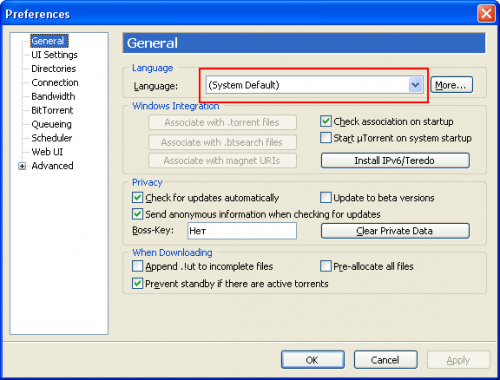










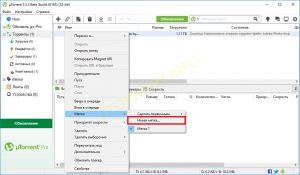

 alex_emilsson
alex_emilsson